Kako hitro vstaviti uporabniško ime za Windows v celico v Excelu?
V Excelu, ki deluje, boste včasih morda morali v celice vstaviti uporabniško ime za Windows. Uporabniško ime lahko vstavite eno za drugim ročno, vendar tukaj imam nekaj boljših načinov, kako prihraniti vaš čas.
Vstavite uporabniško ime v celico z VBA
V celico z Kutools za Excel vstavite uporabniško ime ali druge podatke o delovnem zvezku ![]()
Vstavite uporabniško ime v celico z VBA
Tukaj vam predstavljam kodo VBA za hitro vstavljanje uporabniškega imena za Windows v vrsto celic v Excelu.
1. Pritisnite Alt + F11 tipke za omogočanje Microsoft Visual Basic za aplikacije okno, kliknite Vstavi > Moduli, nato kopirajte in prilepite spodnjo kodo VBA v okno modula.
VBA: Vstavite uporabniško ime.
Sub Usernameincell()
Range("A1:D5").Value = Application.UserName
End Sub2. klik Run gumb ali F5 ključ za zagon kode, nato se uporabniško ime vstavi v vsako celico v območju A1: D5. Oglejte si posnetek zaslona:

Območje A1: D5 lahko spremenite v kodo VBA, da ustreza vašim potrebam.
Če pa je v določenem obsegu nekaj vsebine, bo ta koda VBA nadomestila vsebino celice samo z uporabniškim imenom.
V tem primeru se lahko odločite za uporabo Kutools za Excel.
V celico z Kutools za Excel vstavite uporabniško ime ali druge podatke
Če želite v celico ali nogo ali glavo vstaviti uporabniško ime za Windows ali podatke drugih delovnih zvezkov, kot so ime delovnega zvezka, ime delovnega lista, pot in ime delovnega zvezka, lahko uporabite Kutools za ExcelJe Vstavite podatke o delovnem zvezku.
| Kutools za Excel, z več kot 300 priročne funkcije, vam olajša delo. |
po brezplačna namestitev Kutools za Excel, naredite spodaj:
klik Kutools Plus > Delovni zvezek > Vstavite podatke o delovnem zvezku. Oglejte si posnetek zaslona:
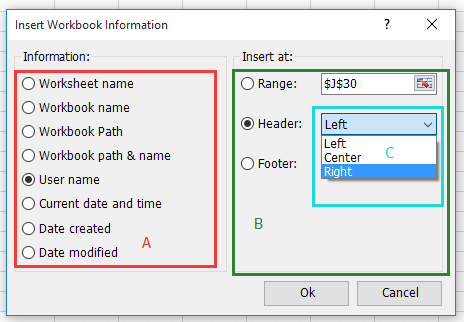
B: Izberite mesto, kamor želite vstaviti vstavljene podatke.
C: Če želite vstaviti glavo ali nogo, se lahko odločite za umestitev
informacije pri certerju glave / noge, levo od glave /
noga ali desno od glave / noge.
V celico vstavite pot in ime delovnega zvezka

V sredino glave vstavite uporabniško ime

Vstavite trenutni datum in uro v desno nogo

Kliknite tukaj, če želite izvedeti več o Kutools for Excel's Insert Workbook Information.
Vstavite podatke o delovnem zvezku
Najboljša pisarniška orodja za produktivnost
Napolnite svoje Excelove spretnosti s Kutools za Excel in izkusite učinkovitost kot še nikoli prej. Kutools za Excel ponuja več kot 300 naprednih funkcij za povečanje produktivnosti in prihranek časa. Kliknite tukaj, če želite pridobiti funkcijo, ki jo najbolj potrebujete...

Kartica Office prinaša vmesnik z zavihki v Office in poenostavi vaše delo
- Omogočite urejanje in branje z zavihki v Wordu, Excelu, PowerPointu, Publisher, Access, Visio in Project.
- Odprite in ustvarite več dokumentov v novih zavihkih istega okna in ne v novih oknih.
- Poveča vašo produktivnost za 50%in vsak dan zmanjša na stotine klikov miške za vas!
